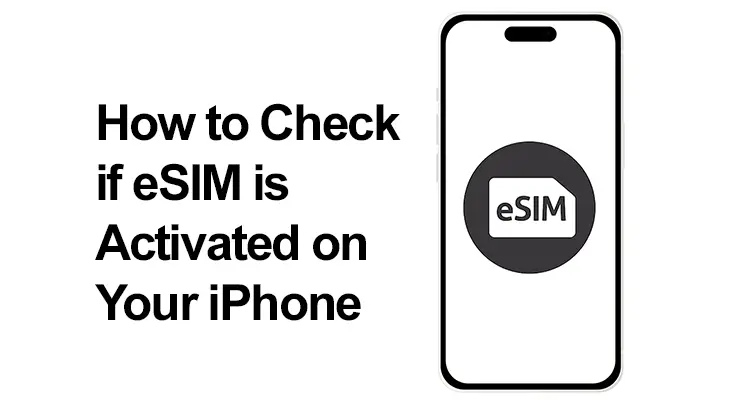
У світі технологій, що постійно розвивається, eSIM (вбудовані модулі ідентифікації абонента) змінили правила гри, особливо для мандрівників. Ця цифрова альтернатива традиційним фізичним SIM-картам дозволяє легко перемикатися між місцевими та міжнародними операторами, усуваючи потребу фізично змінювати SIM-карти. Цей посібник допоможе користувачам iPhone переконатися, що ваша eSIM активована, забезпечуючи безперебійне підключення під час подорожей.
Що таке eSIM і як він працює в iPhone?
eSIM — це ефективна, екологічно чиста цифрова SIM-карта, інтегрована безпосередньо у ваш смартфон. Це дозволяє користувачам мати кілька телефонних номерів і профілів оператора на одному пристрої. Для мандрівників eSIM — це благо, що дозволяє легко перемикатися між операторами без клопоту про заміну SIM-карт і зниження плати за роумінг.
iPhone, сумісні з eSIM
Функція eSIM доступна не в усіх моделях iPhone. Вперше він був представлений на iPhone XS, XS Max і XR і включений у всі наступні моделі. Вони підтримують подвійну SIM-картку з eSIM, що дозволяє використовувати як фізичну SIM-картку, так і eSIM-картку одночасно. Щоб використовувати eSIM, ваш iPhone має працювати з iOS 12.1 або новішої версії, а ваш оператор має підтримувати послуги eSIM. Ви можете знайти більше інформації про сумісні пристрої на офіційна сторінка підтримки Apple.

Як перевірити, чи активовано eSIM на iPhone
Визначення того, чи активовано eSIM вашого iPhone, має вирішальне значення для підтримки безперебійного обслуговування. Цей короткий посібник проведе вас через прості кроки, щоб перевірити статус вашої eSIM-карти, гарантуючи, що ви завжди на зв’язку.
Щоб перевірити, чи активовано вашу eSIM:
- Відкрийте програму «Налаштування».
- Натисніть «Стільниковий зв’язок», «Мобільні дані» або «Мобільний сервіс».
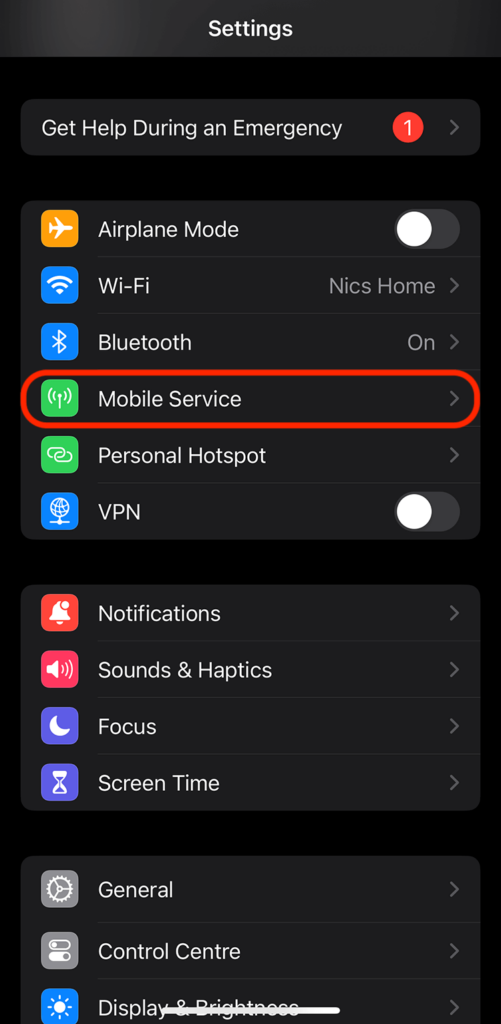
- Знайдіть список доступних планів. Активована eSIM-карта з’явиться тут із позначкою на кшталт «Додатковий» або «Стільниковий план 2».
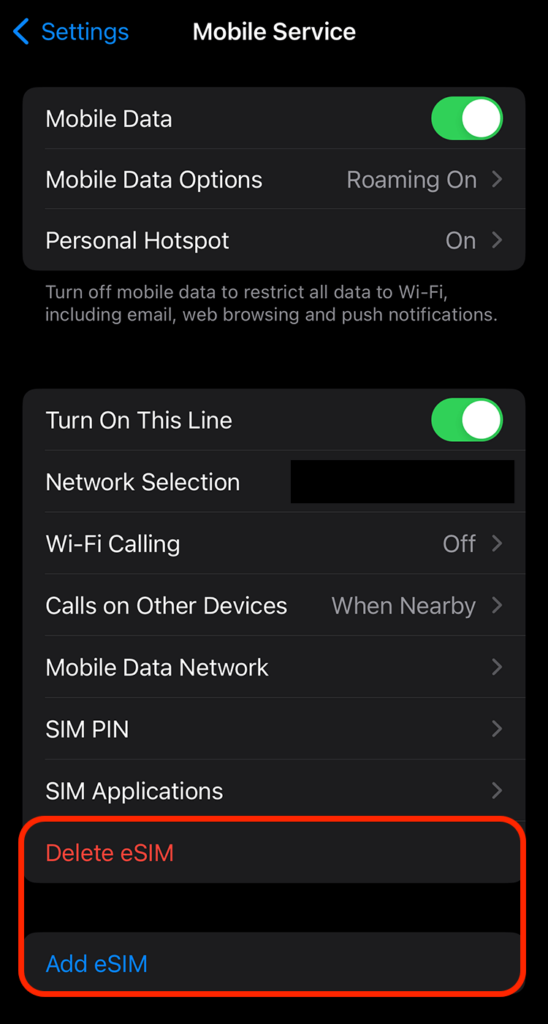
- Торкніться назви плану, щоб отримати додаткові відомості, як-от назву оператора та номер телефону.
Якщо вашої eSIM немає в списку, можливо, її не активовано, і вам, можливо, доведеться зв’язатися зі своїм оператором або виконати процес активації.
Перевірте статус eSIM iPhone: знаки та індикатори
Статус вашої eSIM можна легко визначити в меню «Стільниковий зв’язок» або «Мобільні дані». Якщо активовано, відображатиметься назва мережі та інші деталі. Якщо ні, ви можете побачити повідомлення на кшталт «Немає SIM-карти», що вимагає подальших дій.
Посібник із налаштування iPhone eSIM
Налаштування eSIM на вашому iPhone – це спрощений процес, призначений для швидкого підключення. Ось стислий посібник, який допоможе вам у виконанні кроків:
- Забезпечте сумісність: переконайтеся, що ваша модель iPhone підтримує eSIM і що ви використовуєте iOS 12.1 або новішої версії.
- Підтвердження перевізника: перевірте, чи ваш оператор надає послуги eSIM, і отримайте необхідні дані для активації eSIM, які часто надаються у вигляді QR-коду.
- Додавання eSIM:
- Перейдіть у Налаштування > Стільниковий зв’язок.
- Натисніть «Додати план стільникового зв’язку».
- Відскануйте свій QR-код або введіть інформацію вручну, якщо буде запропоновано.
- Активація: після додавання eSIM ваш iPhone зазвичай відображає короткий процес активації. Дотримуйтеся будь-яких додаткових інструкцій для оператора.
- Маркування: призначте мітки своїм планам (наприклад, «Особистий» або «Бізнес»), щоб розрізняти їх у разі використання двох SIM-карт.
- Управління стільниковими даними: Вирішіть, яку лінію (eSIM або фізичну SIM) ви хочете використовувати для стільникових даних за замовчуванням і переключіть її, якщо необхідно.
Пам’ятайте, що ви можете зберігати кілька eSIM на своєму iPhone, але можете використовувати лише одну за раз. Перемикання між eSIM забезпечує неперевершену зручність для подорожей або керування робочими та особистими лініями. Якщо під час налаштування у вас виникнуть проблеми, зверніться до служби підтримки клієнтів свого оператора.
Усунення несправностей eSIM для iPhone
Проблеми з eSIM вашого iPhone можуть засмучувати, але не бійтеся! Більшість проблем із eSIM можна вирішити кількома простими кроками. У цьому розділі описано практичні методи усунення поширених проблем eSIM на iPhone, щоб ви могли швидко повернутися до безперебійного підключення та повного спектру переваг eSIM. Якщо у вас виникли проблеми:
- Переконайтеся, що програмне забезпечення вашого iPhone оновлено.
- Перевірте наявність оновлених налаштувань оператора в меню «Налаштування» > «Загальні» > «Про програму».
- Перезапустіть iPhone.
- Зверніться по допомогу до свого оператора, якщо ці дії не допомогли вирішити проблему.
- Перевірте офіційна сторінка підтримки Apple.
Як переключатися між eSIM і фізичною SIM
Навігація між eSIM і фізичною SIM-картою на вашому iPhone дозволяє гнучко контролювати параметри підключення. Незалежно від того, керуєте ви планами подорожей чи суміщуєте робочі й особисті лінії, цей посібник спростить процес переходу. Перемикання між eSIM і фізичною SIM-картою просте:
- Відкрийте «Налаштування» та перейдіть до «Стільниковий зв’язок» або «Мобільні дані».
- Виберіть план, який ви хочете використовувати для даних.
- Увімкніть «Стільникові дані» для цього плану.
- Виберіть потрібний план голосового виклику та повідомлення в розділі «Голосова лінія за замовчуванням» або «Основна лінія».
Цей процес може дещо відрізнятися залежно від вашого оператора та моделі iPhone. Ви можете дізнатися більше на офіційному сайті Apple про як використовувати Dual SIM з eSIM.
Розділ поширених запитань про eSIM для iPhone
Які кроки для перевірки активації eSIM на iPhone?
Щоб перевірити активацію eSIM на вашому iPhone, перейдіть у «Налаштування» > «Стільниковий зв’язок». Ваша eSIM має з’явитися в розділі «Плани стільникового зв’язку». Ви побачите план із позначкою та індикатор сигналу, якщо його активовано. Торкніться плану, щоб переглянути більше деталей і підтвердити, що він активний.
Чи можу я перевірити, чи правильно працює моя eSIM на моєму iPhone?
Так, ви можете перевірити працездатність своєї eSIM, спостерігаючи за індикатором потужності сигналу поруч із міткою плану eSIM у меню «Налаштування» > «Стільниковий зв’язок». Якщо він показує смуги сигналу, eSIM працює. Крім того, спробуйте здійснити дзвінок або використати дані для подальшої перевірки з’єднання.
Де в налаштуваннях iPhone я можу знайти інформацію про eSIM?
Інформація про eSIM знаходиться в програмі «Налаштування» в меню «Стільниковий зв’язок». Тут ви можете переглянути всі тарифні плани стільникового зв’язку, вибрати налаштування eSIM і отримати доступ до параметрів керування використанням і функціями вашої eSIM.
Як я можу дізнатися, чи мій iPhone використовує eSIM чи фізичну SIM-карту?
Щоб визначити, чи ваш iPhone використовує eSIM або фізичну SIM-карту, перейдіть до Налаштування > Стільниковий зв’язок. Ваш активний план буде позначено галочкою та буде першим у списку. План із увімкненою стільниковою мережею зараз використовується для передачі даних.
Чи є якісь спеціальні сповіщення для активації eSIM на iPhone?
Під час процесу активації eSIM на iPhone може відображатися сповіщення або повідомлення в рядку стану. Після активації з’явиться індикатор потужності сигналу, а план eSIM буде позначено в налаштуваннях стільникового зв’язку, що підтверджує активацію.
Що робити, якщо eSIM мого iPhone не працює навіть після активації?
Якщо eSIM вашого iPhone не працює після активації, спочатку переконайтеся ваш пристрій оновлено до останньої версії iOS. Перезапустіть свій iPhone і перевірте налаштування оператора на наявність оновлень. Якщо проблема не зникне, зверніться до свого оператора або в Apple Store, щоб отримати підтримку.
Наш висновок
Завдяки використанню eSIM в iPhone залишатися на зв’язку в дорозі легше, ніж будь-коли, особливо для тих, хто часто подорожує. Розуміючи, як перевіряти, активувати та керувати своєю eSIM, ви зможете повністю використовувати переваги цієї технології. Якщо ви перемикаєтеся між місцевими та міжнародними операторами чи керуєте кількома профілями, eSIM-карти в iPhone забезпечують безперебійне та ефективне рішення для підключення.






залишити коментар